电脑C盘满了怎么办?(快速清理)
1、方法一适用于电脑刚升级到WIN10的用户使用,首先在桌面打开——此电脑(桌面上没有——此电脑可以参照附加文章)
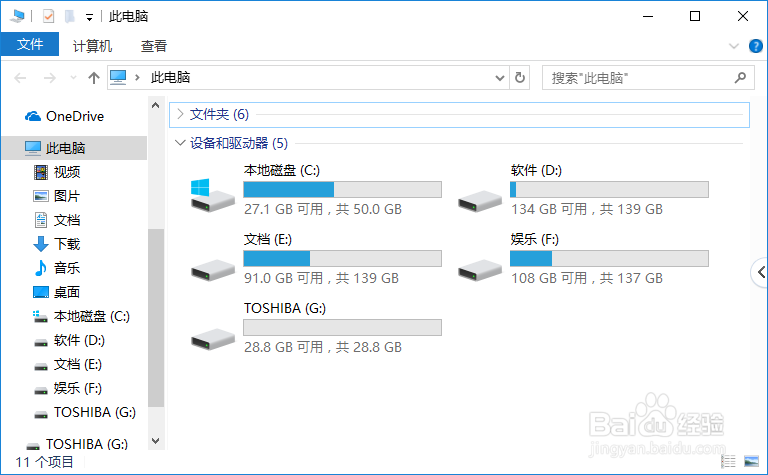
2、找到C盘,右击选择——属性,再点击——磁盘清理
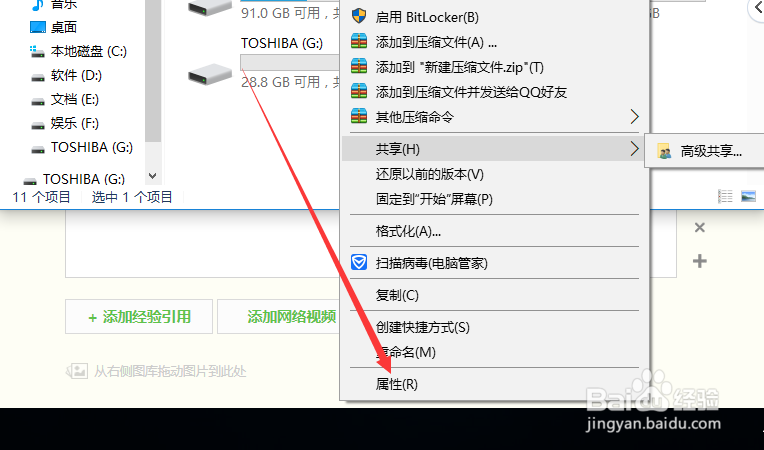
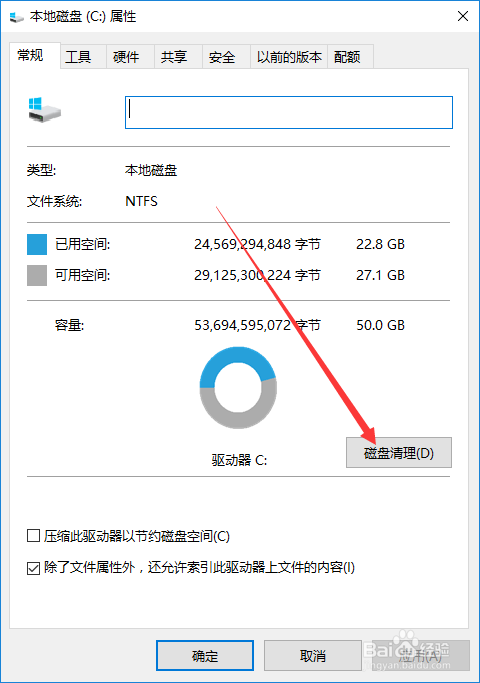
3、点击——清理系统文件,刚升级WIN10它会有一个——Windows.old文件,在前面打上勾,点击——确定
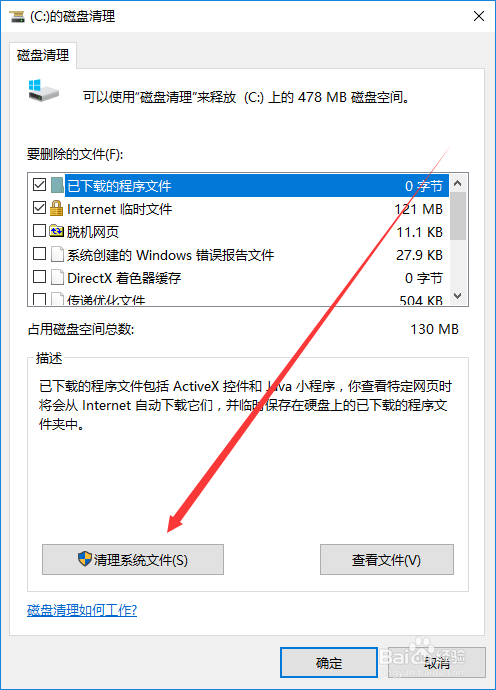
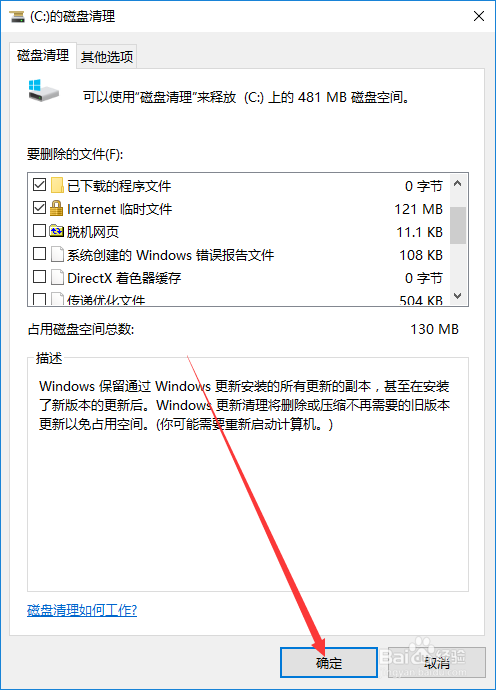
1、这个需要电脑管家,打开电脑管家找到第一个工具——系统盘瘦身,工具安装后,打开点击——开始扫描
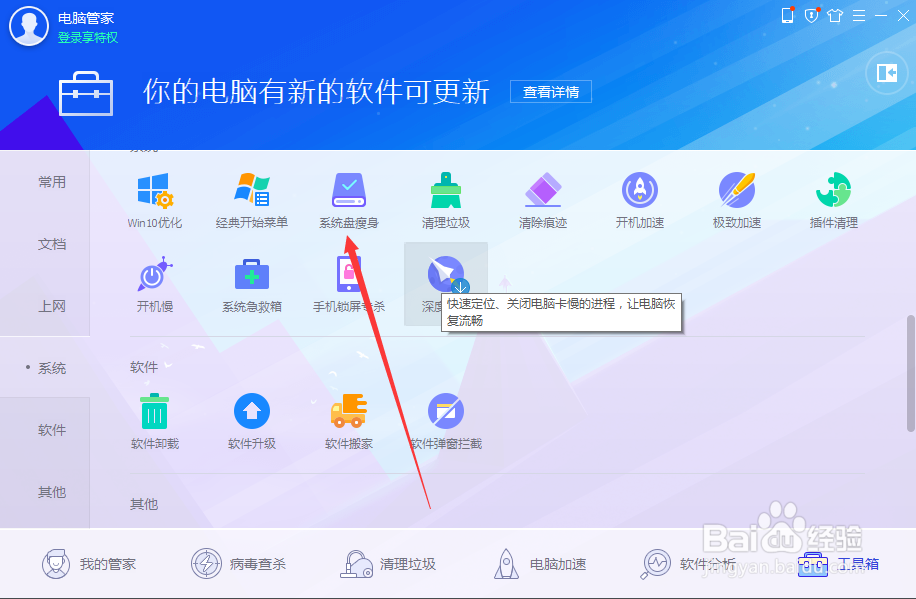
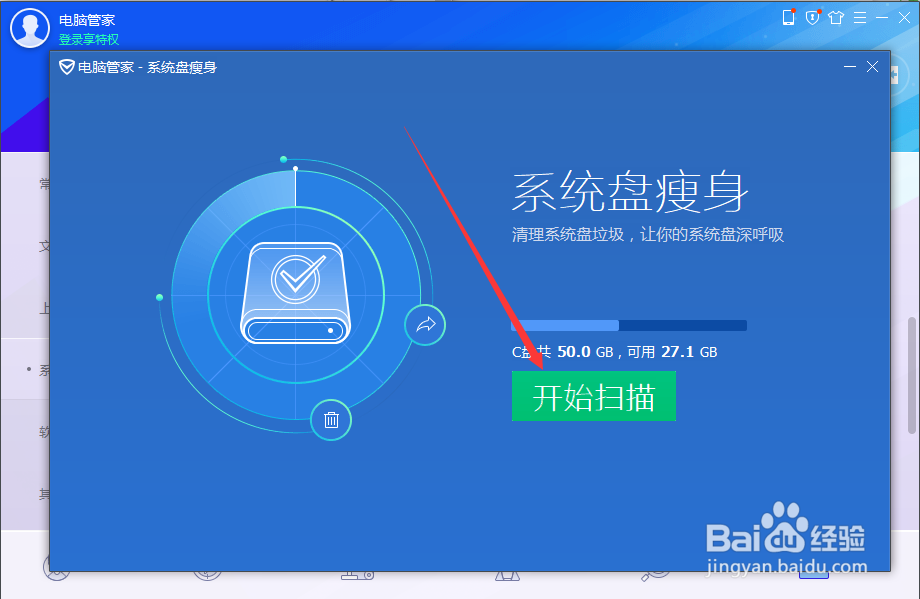
2、把你需要的勾上,然后点击——立即释放
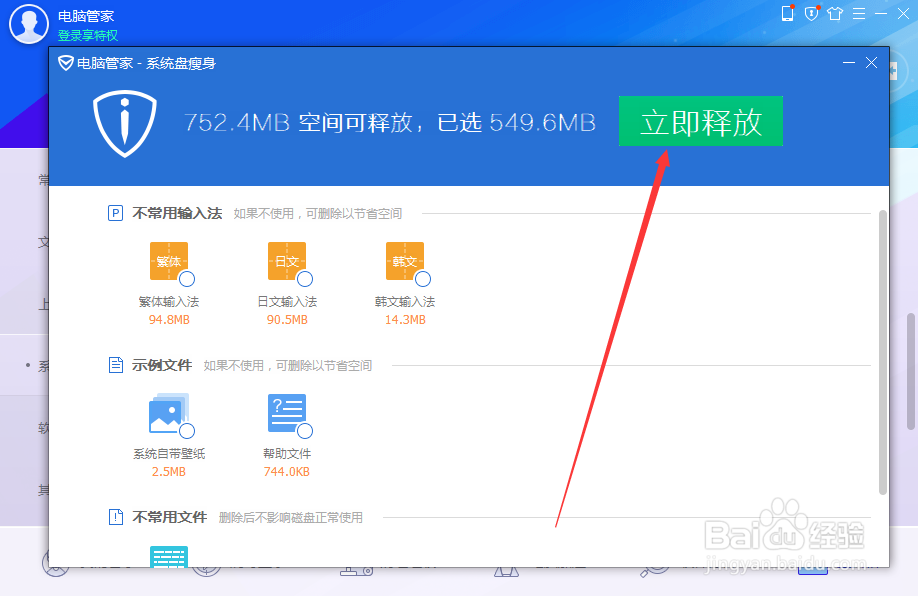
3、然后找到第二个小工具——软件搬家
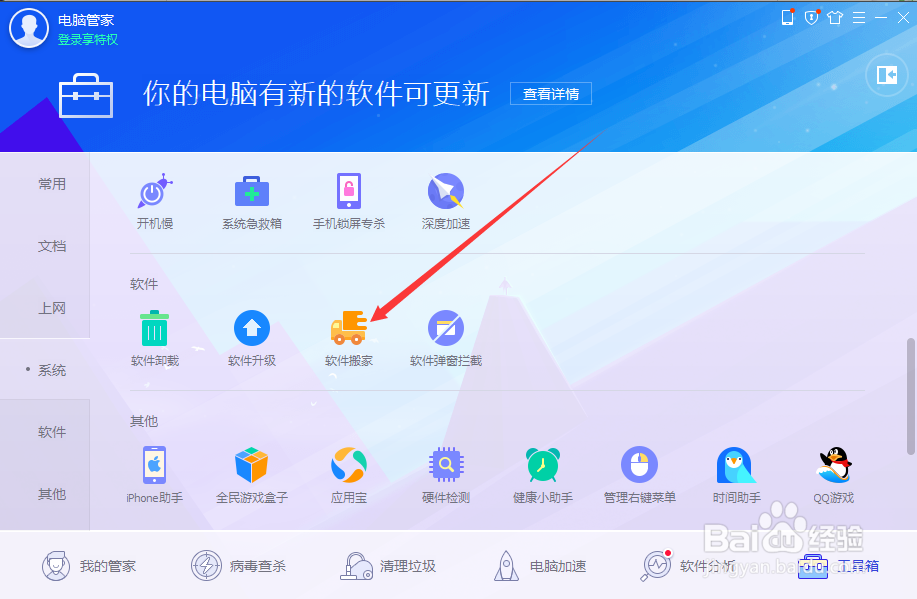
4、打开,选择C盘,选择——已装软件,修改一下文件路径,点击——开始搬移(这样C盘会有更大的空间)
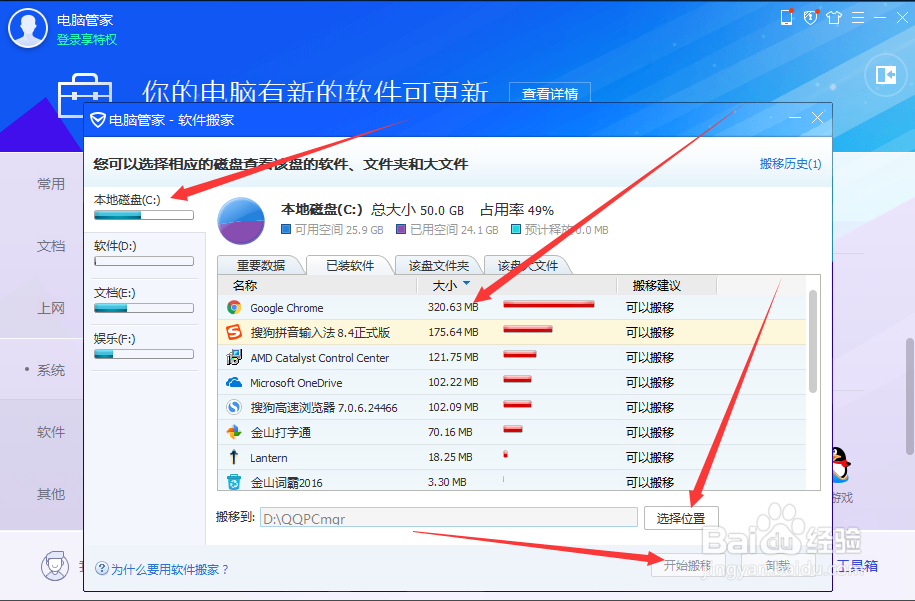
声明:本网站引用、摘录或转载内容仅供网站访问者交流或参考,不代表本站立场,如存在版权或非法内容,请联系站长删除,联系邮箱:site.kefu@qq.com。
阅读量:44
阅读量:66
阅读量:89
阅读量:46
阅读量:22